Démarrage rapide : Router des événements de stockage blob vers un point de terminaison web à l’aide d’un modèle Resource Manager
Dans cet article, vous utilisez un modèle Resource Manager (Azure Resource Manager) pour créer un compte de stockage blob, vous abonner aux événements de ce stockage blob et déclencher un événement pour afficher le résultat. En règle générale, vous envoyez des événements à un point de terminaison qui traite les données d’événement et entreprend des actions. Toutefois, pour simplifier cet article, vous envoyez les événements à une application web qui collecte et affiche les messages.
Remarque
Si vous débutez avec Azure Event Grid, consultez Qu’est-ce qu’Azure Event Grid pour obtenir une vue d’ensemble du service avant de suivre ce tutoriel.
Un modèle Azure Resource Manager est un fichier JSON (JavaScript Object Notation) qui définit l’infrastructure et la configuration de votre projet. Le modèle utilise la syntaxe déclarative. Vous décrivez votre déploiement prévu sans écrire la séquence de commandes de programmation pour créer le déploiement.
Si votre environnement remplit les prérequis et que vous êtes déjà familiarisé avec l’utilisation des modèles ARM, sélectionnez le bouton Déployer sur Azure. Le modèle s’ouvre dans le portail Azure.
Prérequis
Si vous n’avez pas d’abonnement Azure, créez un compte gratuit avant de commencer.
Créer un point de terminaison de message
Avant de nous abonner aux événements du stockage d’objets blob, nous allons créer le point de terminaison pour le message de l’événement. En règle générale, le point de terminaison entreprend des actions en fonction des données d’événement. Pour simplifier ce guide de démarrage rapide, vous allez déployer une application web prédéfinie qui affiche les messages d’événement. La solution déployée comprend un plan App Service, une offre App Service Web Apps et du code source en provenance de GitHub.
Sélectionnez Déployer sur Azure pour déployer la solution sur votre abonnement. Dans le portail Azure, indiquez des valeurs pour les paramètres.
Le déploiement peut prendre plusieurs minutes. Une fois le déploiement effectué, consultez votre application web pour vous assurer qu’elle s’exécute. Dans un navigateur web, accédez à :
https://<your-site-name>.azurewebsites.netVous voyez le site mais aucun événement n’est encore publié.
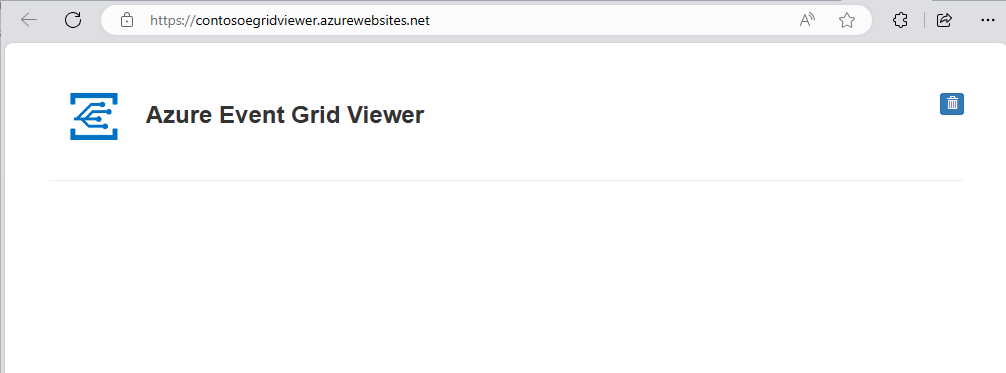
Vérifier le modèle
Le modèle utilisé dans ce démarrage rapide est tiré des modèles de démarrage rapide Azure.
{
"$schema": "https://schema.management.azure.com/schemas/2019-04-01/deploymentTemplate.json#",
"contentVersion": "1.0.0.0",
"metadata": {
"_generator": {
"name": "bicep",
"version": "0.26.54.24096",
"templateHash": "17805408638569592847"
}
},
"parameters": {
"storageAccountName": {
"type": "string",
"defaultValue": "[format('storage{0}', uniqueString(resourceGroup().id))]",
"metadata": {
"description": "Provide a unique name for the Blob Storage account."
}
},
"location": {
"type": "string",
"defaultValue": "[resourceGroup().location]",
"metadata": {
"description": "Provide a location for the Blob Storage account that supports Event Grid."
}
},
"eventSubName": {
"type": "string",
"defaultValue": "subToStorage",
"metadata": {
"description": "Provide a name for the Event Grid subscription."
}
},
"endpoint": {
"type": "string",
"metadata": {
"description": "Provide the URL for the WebHook to receive events. Create your own endpoint for events."
}
},
"systemTopicName": {
"type": "string",
"defaultValue": "mystoragesystemtopic",
"metadata": {
"description": "Provide a name for the system topic."
}
}
},
"resources": [
{
"type": "Microsoft.Storage/storageAccounts",
"apiVersion": "2023-01-01",
"name": "[parameters('storageAccountName')]",
"location": "[parameters('location')]",
"sku": {
"name": "Standard_LRS"
},
"kind": "StorageV2",
"properties": {
"accessTier": "Hot",
"minimumTlsVersion": "TLS1_2",
"supportsHttpsTrafficOnly": true,
"allowBlobPublicAccess": false
}
},
{
"type": "Microsoft.EventGrid/systemTopics",
"apiVersion": "2023-12-15-preview",
"name": "[parameters('systemTopicName')]",
"location": "[parameters('location')]",
"identity": {
"type": "SystemAssigned"
},
"properties": {
"source": "[resourceId('Microsoft.Storage/storageAccounts', parameters('storageAccountName'))]",
"topicType": "Microsoft.Storage.StorageAccounts"
},
"dependsOn": [
"[resourceId('Microsoft.Storage/storageAccounts', parameters('storageAccountName'))]"
]
},
{
"type": "Microsoft.EventGrid/systemTopics/eventSubscriptions",
"apiVersion": "2023-12-15-preview",
"name": "[format('{0}/{1}', parameters('systemTopicName'), parameters('eventSubName'))]",
"properties": {
"destination": {
"properties": {
"endpointUrl": "[parameters('endpoint')]"
},
"endpointType": "WebHook"
},
"filter": {
"includedEventTypes": [
"Microsoft.Storage.BlobCreated",
"Microsoft.Storage.BlobDeleted"
]
}
},
"dependsOn": [
"[resourceId('Microsoft.EventGrid/systemTopics', parameters('systemTopicName'))]"
]
}
],
"outputs": {
"name": {
"type": "string",
"value": "[parameters('eventSubName')]"
},
"resourceId": {
"type": "string",
"value": "[resourceId('Microsoft.EventGrid/systemTopics/eventSubscriptions', parameters('systemTopicName'), parameters('eventSubName'))]"
},
"resourceGroupName": {
"type": "string",
"value": "[resourceGroup().name]"
},
"location": {
"type": "string",
"value": "[parameters('location')]"
}
}
}
Deux ressources Azure sont définies dans le modèle :
- Microsoft.Storage/storageAccounts : crée un compte Stockage Azure.
- Microsoft. EventGrid/systemTopics : créer une rubrique système avec le nom spécifié pour le compte de stockage.
- Microsoft. EventGrid/systemTopics/eventSubscriptions : créer un abonnement Azure Event Grid pour la rubrique système.
Déployer le modèle
Sélectionnez le lien suivant pour vous connecter à Azure et ouvrir un modèle. Le modèle crée un coffre de clés et un secret.
Spécifiez le point de terminaison : indiquez l’URL de votre application web et ajoutez
api/updatesà l’URL de la page d’accueil.Sélectionnez Acheter pour déployer le modèle.
Le portail Azure est utilisé ici pour déployer le modèle. Vous pouvez également utiliser Azure PowerShell, Azure CLI ou l’API REST. Pour découvrir d’autres méthodes de déploiement, consultez Déployer des modèles.
Notes
Vous trouverez d’autres exemples de modèles Azure Event Grid ici.
Valider le déploiement
Affichez à nouveau votre application web, et notez qu’un événement de validation d’abonnement lui a été envoyé. Sélectionnez l’icône en forme d’œil pour développer les données d’événements. Event Grid envoie l’événement de validation pour que le point de terminaison puisse vérifier qu’il souhaite recevoir des données d’événement. L’application web inclut du code pour valider l’abonnement.
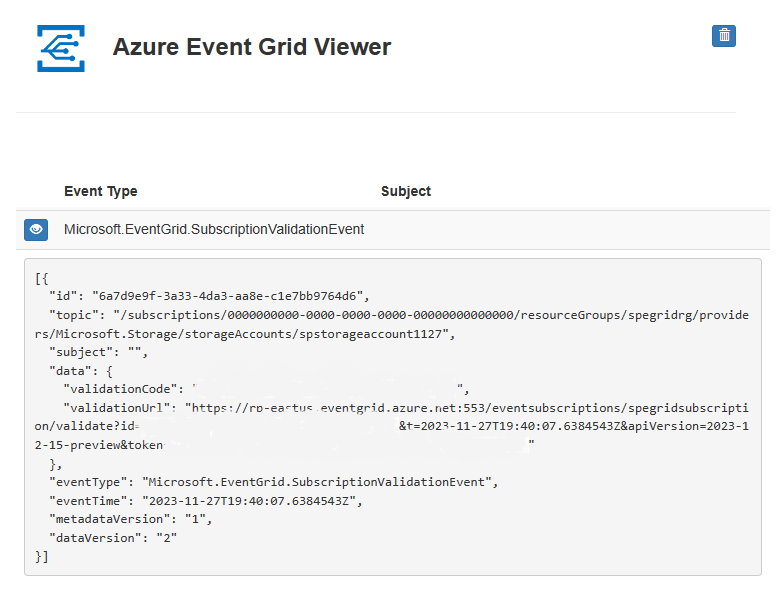
Nous allons maintenant déclencher un événement pour voir comment Event Grid distribue le message à votre point de terminaison.
Pour déclencher un événement pour le stockage d’objets blob, chargez un fichier. Celui-ci n’a pas besoin d’un contenu spécifique. L’article part du principe que vous disposez d’un fichier nommé testfile.txt, mais vous pouvez utiliser un autre fichier.
Quand vous chargez le fichier dans le stockage Blob Azure, Event Grid envoie un message au point de terminaison que vous avez configuré lors de la souscription de l’abonnement. Le message au format JSON contient un tableau répertoriant un ou plusieurs événements. Dans l’exemple suivant, le message JSON contient un tableau avec un événement. Quand vous examinez votre application web, vous pouvez remarquer qu’un événement créé par un objet blob a été reçu.
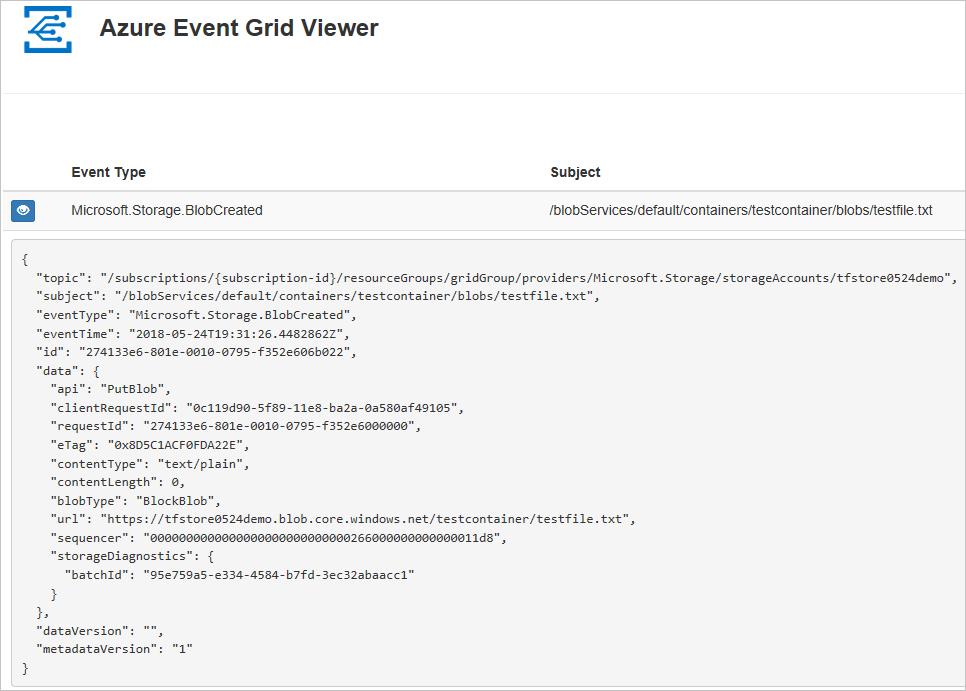
Nettoyer les ressources
Quand il n’est plus nécessaire, supprimez le groupe de ressources.
Étapes suivantes
Pour plus d’informations sur les modèles Azure Resource Manager, consultez les articles suivants :
